Genially disposa d’una gran quantitat de plantilles predefinides, cosa que fa sigui molt fàcil que en trobeu alguna que s’ajusti al que voleu mostrar. Hi ha plantilles gratuïtes o de pagament, i amb qualsevol de les dues podeu fer unes presentacions genials.
Usar plantilles ens ofereix molts avantatges:
- Es poden usar de manera il·limitada.
- Es poden personalitzar de tal manera que presentem una marca personal.
- Estalvia temps, ja que les animacions poden arribar a ser complexes.
- Ofereixen un bon repertori de recursos.
Per crear una presentació amb una plantilla Genially, des del tauler principal podem accedir a l’opció «Crear Genially» des de dos llocs:
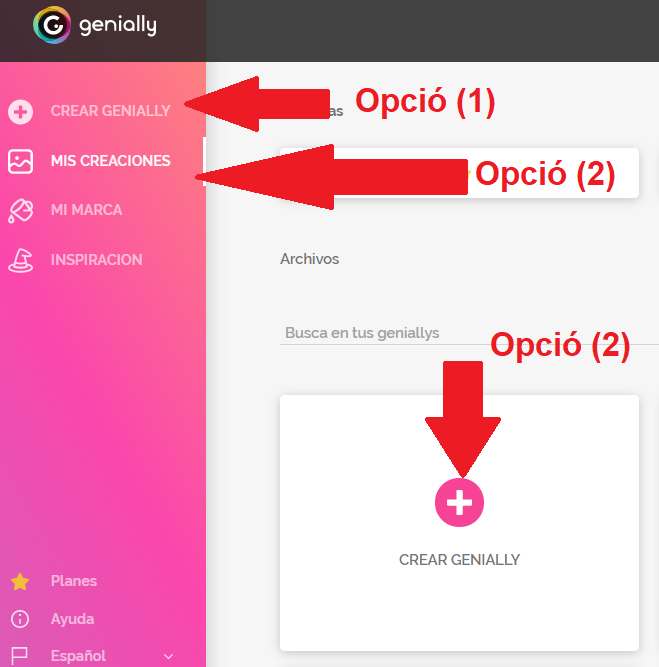 |
(1) Des de la barra lateral esquerra a «Crear Genially». (2) Des de la barra lateral esquerra a «Mis creaciones» i a continuació pitjant el botó «Crear Genially». |
Les plantilles (n’hi ha més de 1.000) estan agrupades per categories, per així facilitar la cerca de la plantilla que s’adapti millor a les nostres necessitats. Actualment estan agrupades en:
- 11 categories i 21 subcategories.
- La plantilla buida o en blanc, per crear la presentació des de zero. Se’n pot seleccionar la mida i a continuació es mostra la pantalla en blanc per començar a crear.
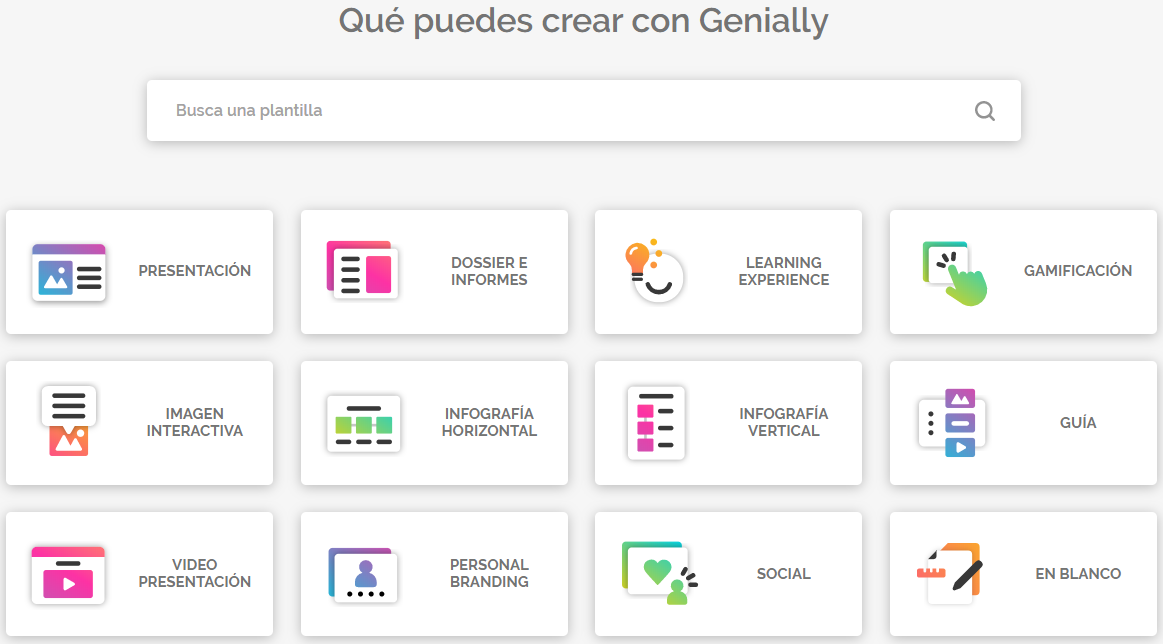
Clicant sobre qualsevol d’elles s’obrirà una nova llista amb les plantilles gratuïtes i de pagament d’aquesta categoria. Per exemple, si clicau sobre «Presentación» es mostra la pantalla següent:
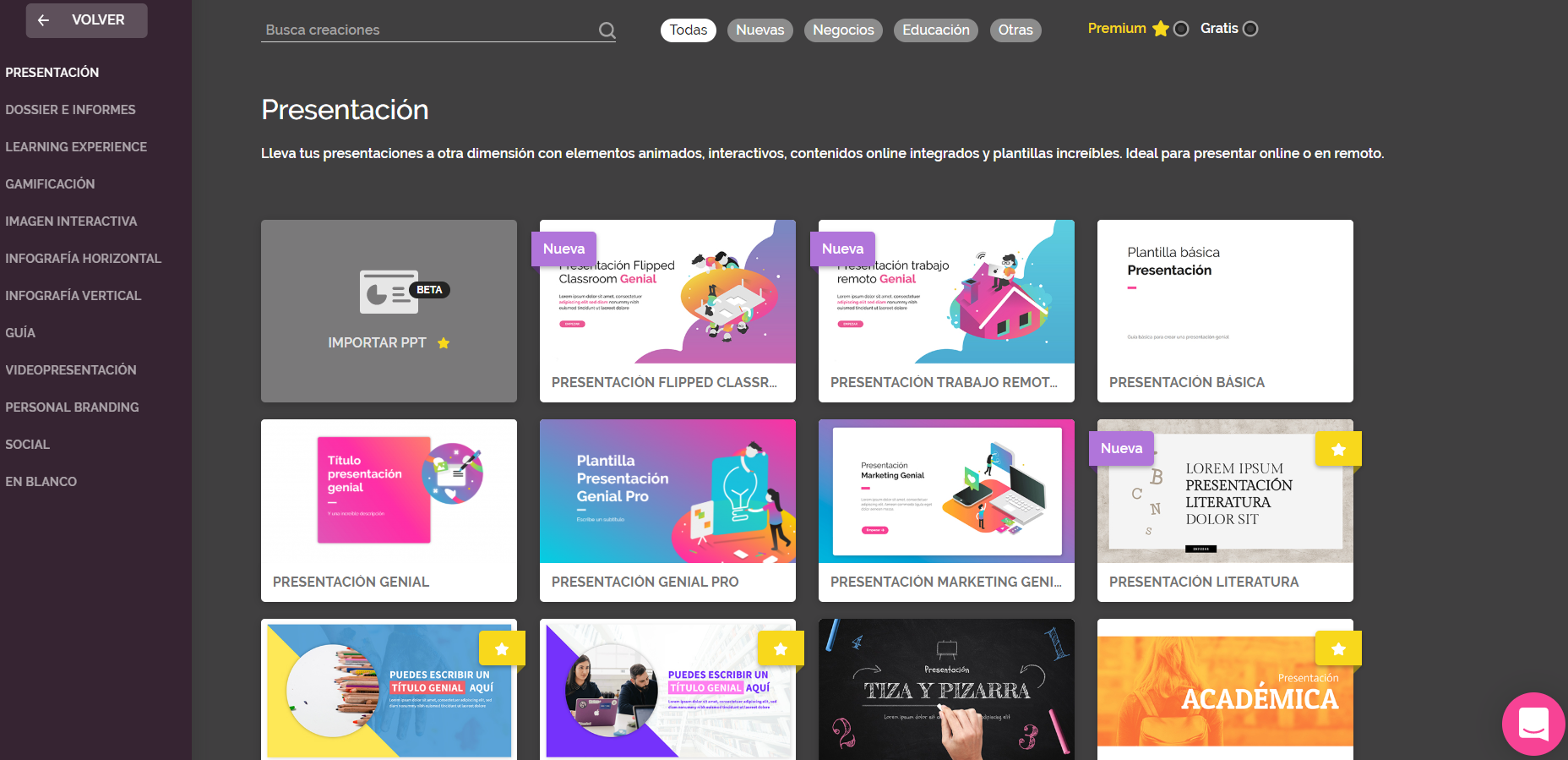
Després d’una petita explicació dels continguts de la categoria mostra les plantilles gratuïtes i les de pagament (identificades amb el símbol ![]() ). Podem filtrar les nostres cerques de plantilles fent que:
). Podem filtrar les nostres cerques de plantilles fent que:
- Mostri les gratuïtes marcant l’opció
 .
. - Filtri la cerca de les plantilles escrivint el nom d’alguna plantilla de la qual recordam alguna part del nom i/o amb els botons de filtratge de subcategories (la subcategoria «Nuevas» són les plantilles publicades recentment):

Una vegada localitzada la plantilla, hi feim clic i seleccionam les pàgines de la plantilla que volem usar en la nostra presentació. Per exemple, si seleccionam la plantilla gratuïta «PRESENTACIÓN ORGÁNICA II» hem de fer els passos següents:
- Clicam sobre la plantilla
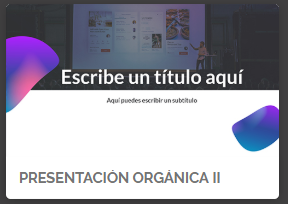
- Previsualitzam les pàgines que té la plantilla (usant la fletxa vermella de la imatge) i si ens va bé aquesta plantilla pitjam el botó
 :
:
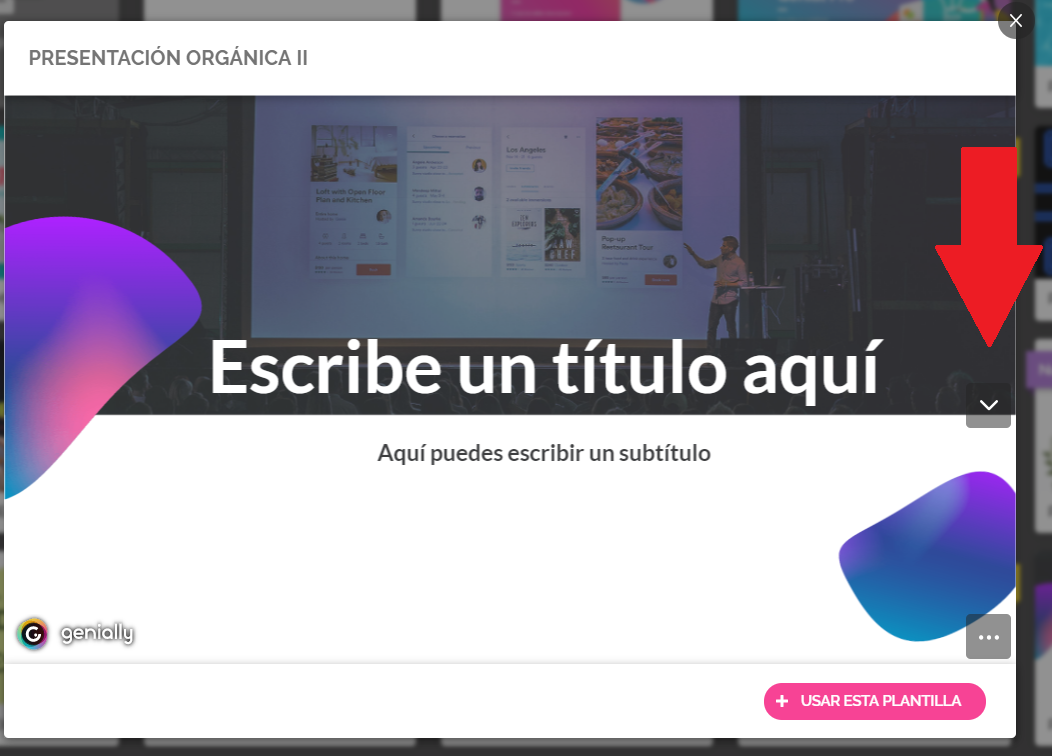
- En la pantalla següent o bé seleccionam totes les pàgines o bé seleccionam les que vulguem. En tenir-lo definit pitjam el botó «Añadir»:
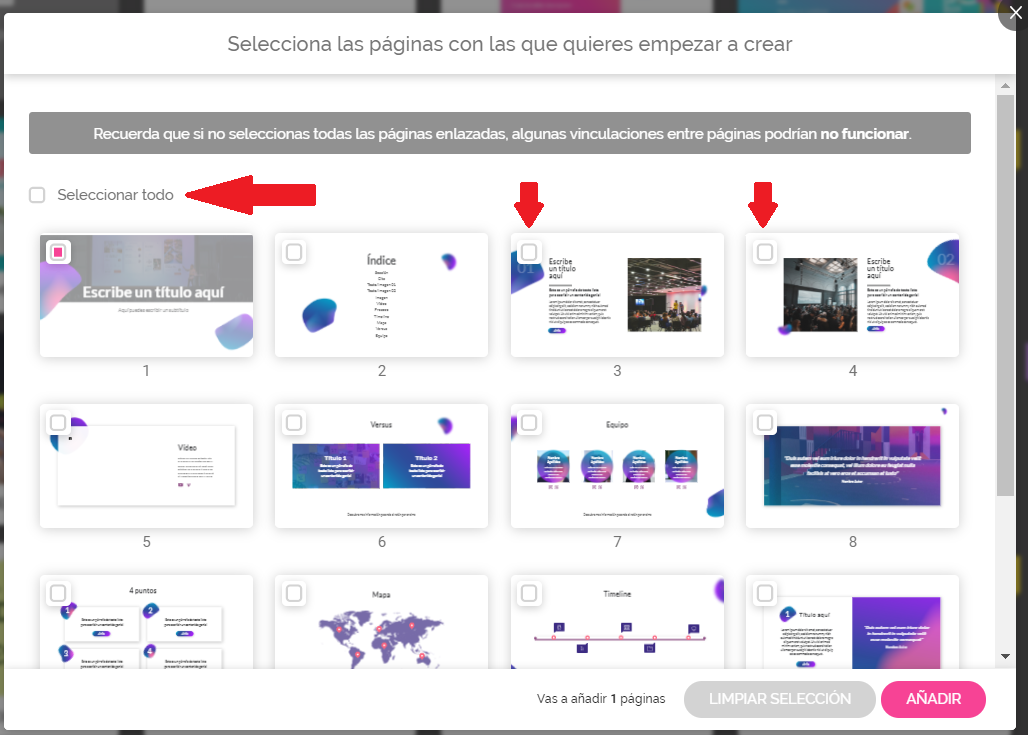
No ens hem de preocupar si necessitam una pàgina de la plantilla que no hem seleccionat prèviament quan la creàvem. Això ho podem fer en qualsevol moment anant a la barra lateral esquerra de disseny, a l’opció «Páginas» clicant en el símbol ![]() .
.